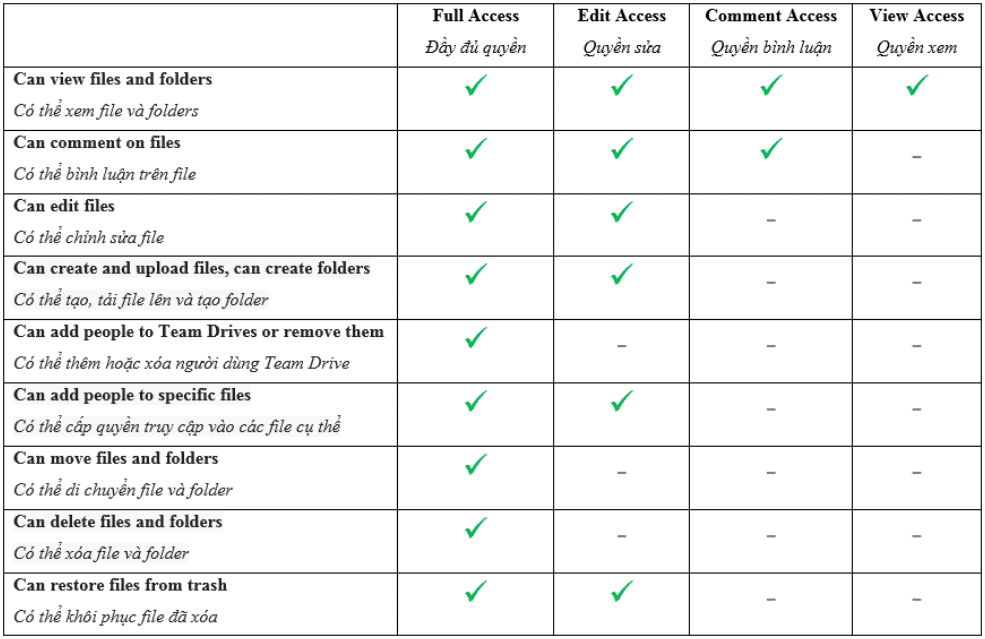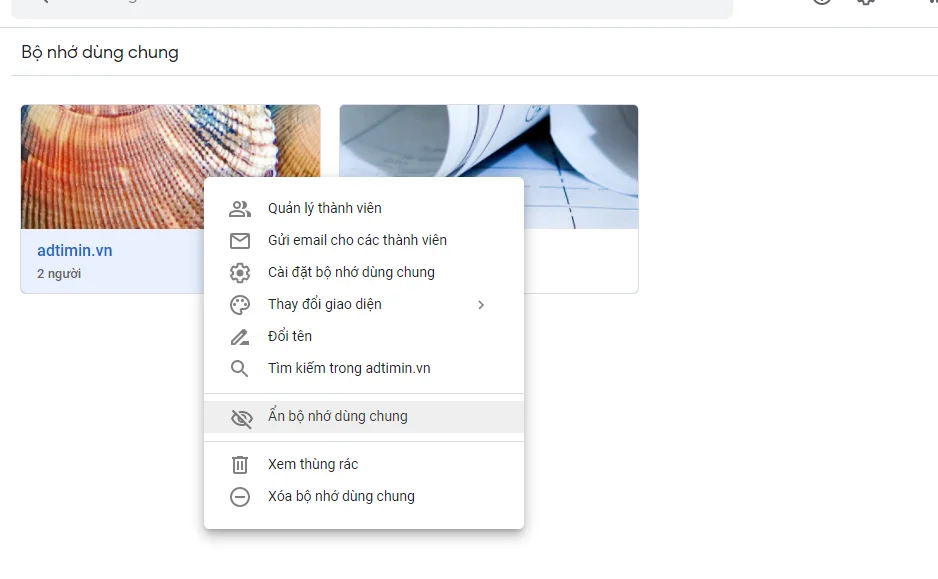Chắc nhiều bạn sử dụng Google Drive của gói Google Workspace Standard thắc mắc Bộ nhớ dùng chung là gì? Shared Drives là gì? Khi sử dụng gói Business Standard sẽ thấy Bộ nhớ dùng chung (hay Shared Drives) phía dưới Drive của tôi.
Trong bài hướng dẫn này Adtimin sẽ gửi tới các bạn thông tin chi tiết Bộ nhớ dùng chung Google Drive là gì? Cách cài đặt và sử dụng Bộ nhớ dùng chung.
Bộ nhớ dùng chung là gì?
Bộ nhớ dùng chung (hay còn gọi là Shared Drive) Google Drive là một tính năng được sử dụng để các thành viên trong một đội, nhóm, văn phòng, công ty lưu trữ – tìm kiếm – truy cập dữ liệu khi làm việc cùng nhau.
Không giống những file trong Drive của tôi (My Drive), dữ liệu trong Bộ nhớ dùng chung thuộc về một nhóm chung thay vì một cá nhân. Do đó ngay cả khi những thành viên trong Nhóm nghỉ việc, những file này vẫn được giữ nguyên vẹn, qua đó giúp Nhóm của bạn có thể tiếp tục truy cập dữ liệu, chia sẻ thông tin và hoàn thành công việc.
Bộ nhớ dùng chung này hiện có trên các gói cước sau của Google Drive:
- Business Standard and Business Plus.
- Enterprise.
Hướng dẫn sử dụng Bộ nhớ dùng chung
Bước 1: Các bạn cần đăng nhập vào dịch vụ Google Drive. Sau khi đăng nhập thành công các bạn click thẳng vào liên kết https://drive.google.com/drive/shared-drives hoặc click vào Bộ nhớ dùng chung
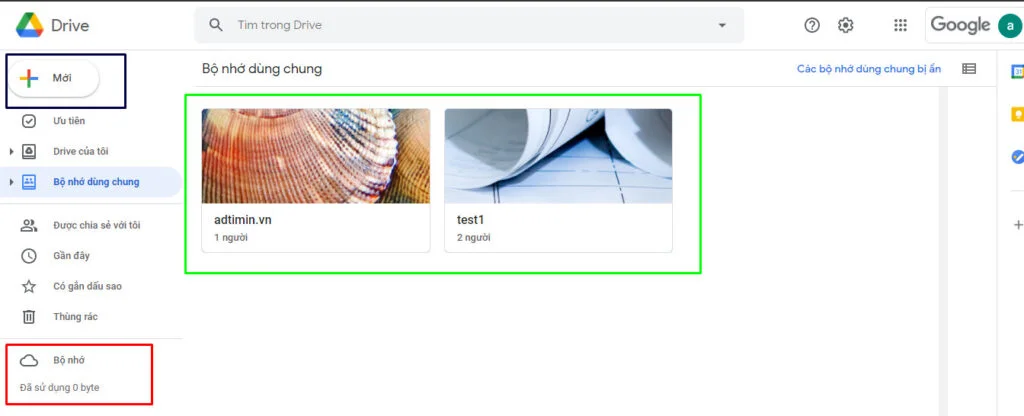
Giao diện bộ nhớ dùng chung
+ Ô khoanh đỏ: báo dung lượng lưu trữ, vì không giới hạn nên phần này bạn có thể không cần chú ý lắm
+ Ô khoanh đen: các bạn ấn vào để tạo bộ nhớ dùng chung mới.
+ Ô khoanh xanh lá cây: Hiển thị 2 bộ nhớ dùng chung đã tạo mẫu.
Bước 2: Sau khi click vào tạo bộ nhớ dùng chung mới, thì phần này sẽ là đặt tên cho bộ nhớ dùng chung. Sau khi bạn tạo xong phía dưới bộ nhớ dùng chung sẽ hiển thị số người có trong nhóm.
Bước 3: Thêm thành viên vào bộ nhớ dùng chung
1. Bạn có thể nhập tên hoặc địa chỉ email của thành viên trong bộ nhớ dùng chung để thêm vào.
2. Tại phần cấp quyền có các lựa chọn như sau
- Người quản lý: nếu tài khoản được cấp quyền này đồng nghĩa với việc thành viên đó sẽ có toàn quyền quản lý các thành viên khác, có thể tải tài liệu lên / chỉnh sửa tài liệu và xóa tài liệu của các thành viên khác tải lên.
- Người quản lý nội dung: thành viên được cấp quyền này có thể tải tài liệu lên và chỉnh sửa, xóa tất cả các tập tin hiện có tại folder của bộ nhớ dùng chung.
- Người đóng góp: thành viên được cấp quyền này có thể tải tài liệu lên và chỉnh sửa tất cả các tập tin hiện có tại folder của bộ nhớ dùng chung.
- Người nhận xét: Có thể nhận xét tất cả các tệp, không có quyền tải lên hoặc xóa các tệp tin.
- Người xem: Chỉ có thể xem nội dung tài liệu mà thôi

Cấp quyền truy cập khác nhau trong Bộ nhớ dùng chung
Sau khi đã làm xong các bạn ấn vào “Gửi” để Google tự báo cho thành viên mới biết.
Bước 4: Các nút chức năng trong bộ nhớ dùng chung
- Thêm thành viên Thêm thành viên như lúc đầu mình đã hướng dẫn
- Quản lý thành viên
- Gửi email cho các thành viên => chức năng khá hay ho, ví dụ như để thông báo gì đó kiểu “có tập tin tài liệu mới nhé” thế là tất cả mọi người trong nhóm đều nhận được rất hay ho và đỡ tốn thời gian.
- Cài đặt bộ nhớ dùng chung
- Thay đổi chủ đề => các bạn có thể thay đổi cái giao diện cover của nhóm, giống với facebook ý.
- Đổi tên
- Tìm kiếm trong
- Xem thùng rác => các tệp tin bị xóa sẽ nằm ở thùng rác, các bạn có thể vào để lấy lại hoặc xóa hoàn toàn
- Xóa drive nhóm
Upload và chia sẻ file trên Bộ nhớ dùng chung Google Drive
Việc upload và chia sẻ file hay tạo folder trên drive bộ nhớ dùng chung cũng như 1 gmail thông thường.
Một số lưu ý:
– Bạn không thể chia sẻ thư mục trong Bộ nhớ dùng chung, chỉ có thể chia sẻ file.
– Bạn chỉ có thể phan quyền tăng dần chứ không hạ quyền thành viên trong thư mục đã phân quyền rồi.
Cách thoát ra Bộ nhớ dùng chung Google Drive, xóa Bộ nhớ dùng chung
Để xóa Bộ nhớ dùng chung thì có 2 cách:
- Vào Quản lý thành viên và xóa bạn ra
- Xóa tất cả nội dung, file, folder đó, sau đó chọn Xóa bộ nhớ dùng chung
Bộ nhớ dùng chung Shared Drives (Team Drives) và Drive của tôi (My Drive) khác nhau như thế nào?
| BỘ NHỚ DÙNG CHUNG GOOGLE SHARED DRIVES | MY DRIVE | |
| Ai sở hữu file và folder? | Các thành viên trong nhóm | Người tạo file hoặc folder |
| Tôi có thể khôi phục file không? | Có, nếu bạn có vai trò của Người quản lý, Trình quản lý nội dung hoặc Người đóng góp. | Có |
| Tôi có thể di chuyển file không? | Có, nếu bạn là chủ sở hữu của tệp và có vai trò Người quản lý, Trình quản lý nội dung hoặc Người đóng góp | Có |
| Tôi có thể di chuyển folder không? |
|
Có |
| Chia sẻ? | Tất cả các thành viên trong nhóm sẽ nhìn thấy cùng các file. Có thể chia sẻ file với ai đó không có Bộ nhớ dùng dung. Nhưng không thể chia sẻ thư mục trong Bộ nhớ dùng chung. | Những người khác nhau có thể thấy các tệp khác nhau trong một thư mục, tùy thuộc vào quyền truy cập của họ vào các file riêng lẻ. Có thể chia sẻ folder. |
| Bao lâu các file bị xóa trong thùng rác? | Mỗi Bộ nhớ dùng chung có thùng rác riêng. Chỉ các thành viên có vai trò Trình quản lý hoặc Trình quản lý nội dung mới có thể xóa các file. Sau 30 ngày, tất cả các file/thư mục trong thùng rác sẽ bị xóa vĩnh viễn. Thành viên có vai trò Quản lý, Quản lý nội dung hoặc Cộng tác viên có thể khôi phục nội dung từ Thùng rác. | Các tệp và thư mục trong Thùng rác sẽ bị xóa vĩnh viễn sau 30 ngày. Bạn cũng có thể xóa tệp trong Thùng rác bằng cách chọn Xóa vĩnh viễn |
| Quyền thừa kế | Quyền được đặt trên một file cụ thể trong Drive của tôi sẽ được chuyển khi di chuyển sang Bộ nhớ dùng chung. | Quyền ở cấp folder được truyền xuống các file được tạo trong folder đó. |
| Đính kèm file vào Google Calendar Invite | Điều hướng đến bất kỳ file trong Bộ nhớ dùng chung từ trong Calendar invite. | Điều hướng đến bất kỳ file trong Drive của tôi nào trong phạm vi Calendar invite. |
| Hỗ trợ thiết bị di động | Bộ nhớ dùng chung được hỗ trợ trên thiết bị di động | Drivecủa tôi được hỗ trợ trên các thiết bị di động. |
Bộ Nhớ Dùng Chung có giới hạn gì?
Một bộ nhớ dùng chung có thể chứa tối đa 400.000 mục, bao gồm các tệp, thư mục và phím tắt.
Lưu ý: Giới hạn lưu trữ của bộ nhớ dùng chung được đáp ứng là 400.000 mục, không phải giới hạn GB cụ thể.
Số lượt tải lên hàng ngày tối đa
Người dùng cá nhân chỉ có thể tải lên 750 GB mỗi ngày giữa Drive của tôi và tất cả các bộ nhớ dùng chung. Người dùng đạt đến giới hạn 750 GB hoặc tải lên tệp lớn hơn 750 GB không thể tải lên file bổ sung vào ngày hôm đó. Quá trình tải lên sẽ hoàn tất. Kích thước tệp riêng lẻ tối đa mà bạn có thể tải lên hoặc đồng bộ hóa là 5 TB.
Giới hạn chia sẻ tệp
Một file nhất định trong bộ nhớ dùng chung có thể được chia sẻ trực tiếp với tối đa 100 nhóm.
Giới hạn thư mục
Một thư mục trong bộ nhớ dùng chung có thể hỗ trợ tối đa 20 cấp độ thư mục lồng nhau.
Giới hạn thành viên
Bạn có thể thêm người dùng và nhóm trong Google Groups vào Bộ nhớ dùng chung.
Nếu bạn thêm một người dùng là thành viên của nhiều nhóm là thành viên của bộ nhớ dùng chung thì người dùng đó chỉ được tính là một thành viên.
| TƯ CÁCH THÀNH VIÊN | GIỚI HẠN TRÊN MỖI BỘ NHỚ DÙNG CHUNG |
|---|---|
| Các nhóm | 100 |
| Người dùng và nhóm được kết hợp * | 600 |
| Tổng số cá nhân (người dùng và thành viên nhóm) | 50.000 |
Lưu ý: Trong giới hạn 600 này, nhóm có thể tối đa 100 thành viên. Ví dụ: bạn có thể chia sẻ bộ nhớ dùng chung với 100 nhóm và 100 người dùng làm thành viên, nhưng bạn không thể thêm một nhóm khác làm thành viên vì điều đó sẽ vượt quá giới hạn 100 nhóm cho bộ nhớ dùng chung. Tuy nhiên, bạn vẫn có thể thêm một người dùng cá nhân, nâng tổng số lên 201, thấp hơn giới hạn 600 cho người dùng và nhóm kết hợp.
Bộ nhớ dùng chung tối đa xuất hiện trong Drive
Tối đa 1.000 bộ nhớ dùng chung xuất hiện trong danh sách điều hướng trong Google Drive. Bạn vẫn có thể truy cập các bộ nhớ dùng chung bổ sung bằng URL trực tiếp.
Như vậy, pAdtimin đã hướng dẫn chi tiết cho các bạn biết Bộ nhớ dùng chung là gì, cũng như cách sử dụng nó. Hy vọng, sẽ giúp ích cho các bạn hơn trong quá trình sử dùng Google Drive
Để đăng ký gói mail sử dụng Bộ Nhớ Dùng chung liên hệ
Hotline 0917457337